
当电脑出现蓝屏死机问题时,有些朋友就会想到制作U盘启动盘。制作U盘启动盘的工具多种多样,WinToUSB(U盘安装系统工具),以及系统之家U盘制作工具,当然小白一键重装系统软件也可以制作U盘启动盘安装系统哦。接下来,我就带大家了解一下。
WinToUSB(U盘安装系统工具)如何安装系统
1、使用一台可以正常上网的电脑,搜索小白一键重装系统官网,进入官网首页下载安装小白一键重装系统软件。

2、将大于8G的U盘连接此电脑,双击打开小白,出现如图界面,点击制作系统>>点击开始制作。
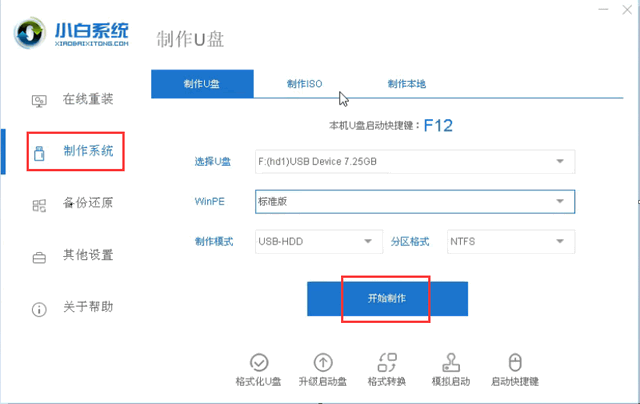
3、小白提供微软原版XP/win7/win8/win10系统,选择需要安装的系统,点击开始制作。如果只想制作启动U盘的话,可以直接点击开始制作。
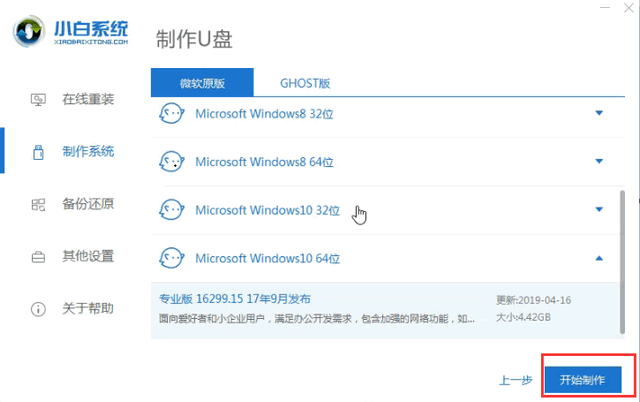
4、提示备份U盘重要数据,备份过就点击确定。
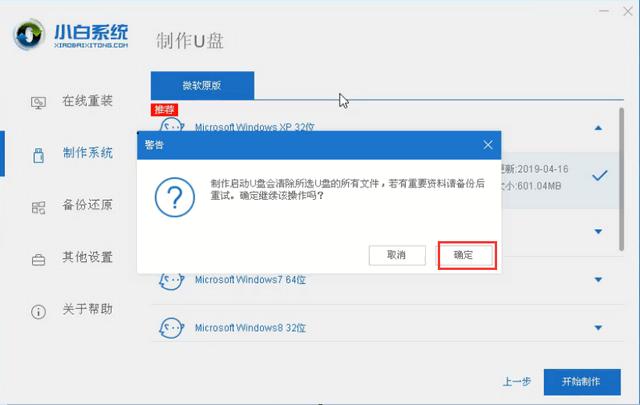
5、等待U盘启动盘制作完成,拔出U盘。重装系统需要设置U盘启动,可以点击快捷键大全,查询自己电脑品牌的启动热键。
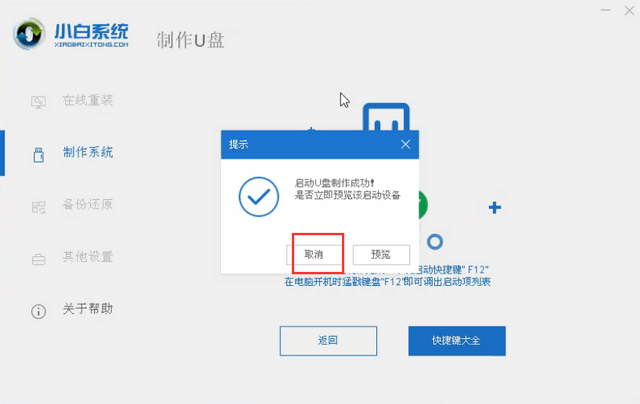
6、U盘插入自己想要安装系统的电脑上,按下开机键,然后不停的敲击U盘启动热键,直至出现如图界面,方向键USB选项或者U盘名称选项,回车
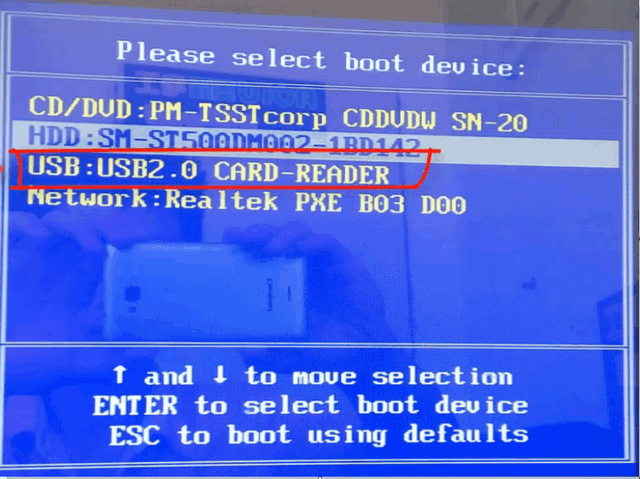
7、出现小白PE系统选择界面,方向键选择【01】回车。
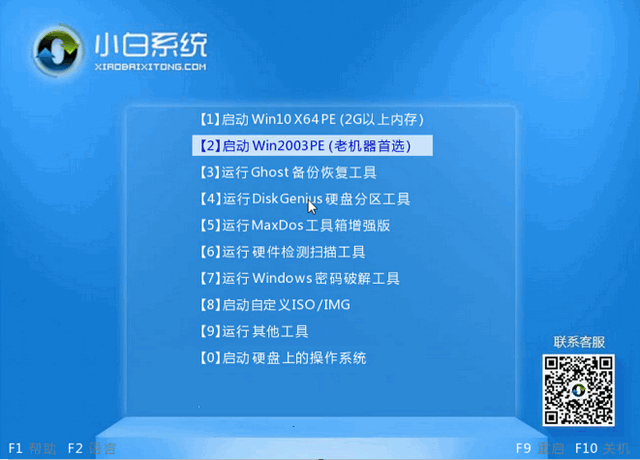
8、然后选择自己下载的系统进行安装。
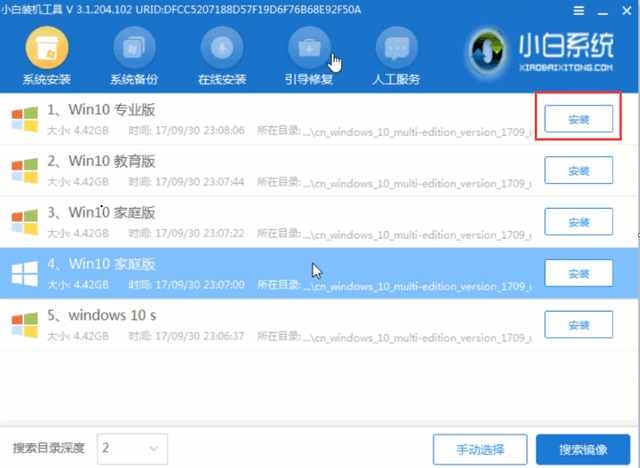
9、选择安装盘符为C盘,点击开始安装。
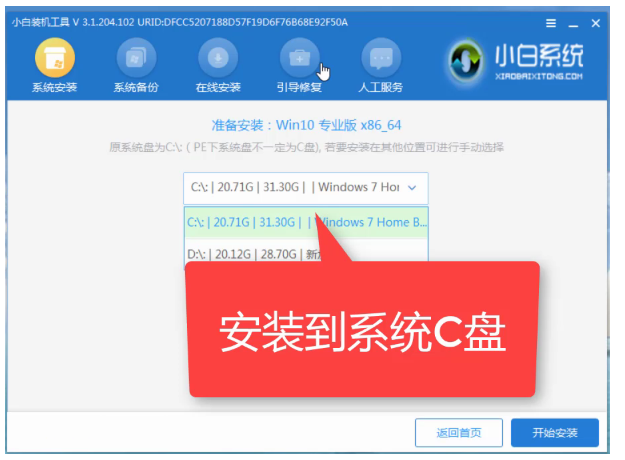
10、等待安装完成后出现如图提示,将U盘拔出,重启电脑。
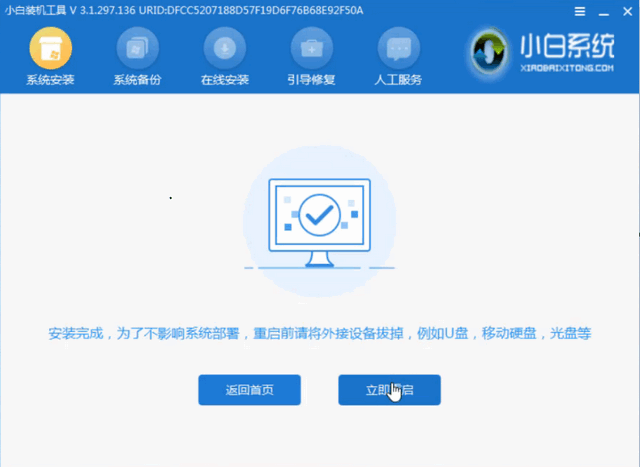
11、出现如图界面就可以正常使用啦。
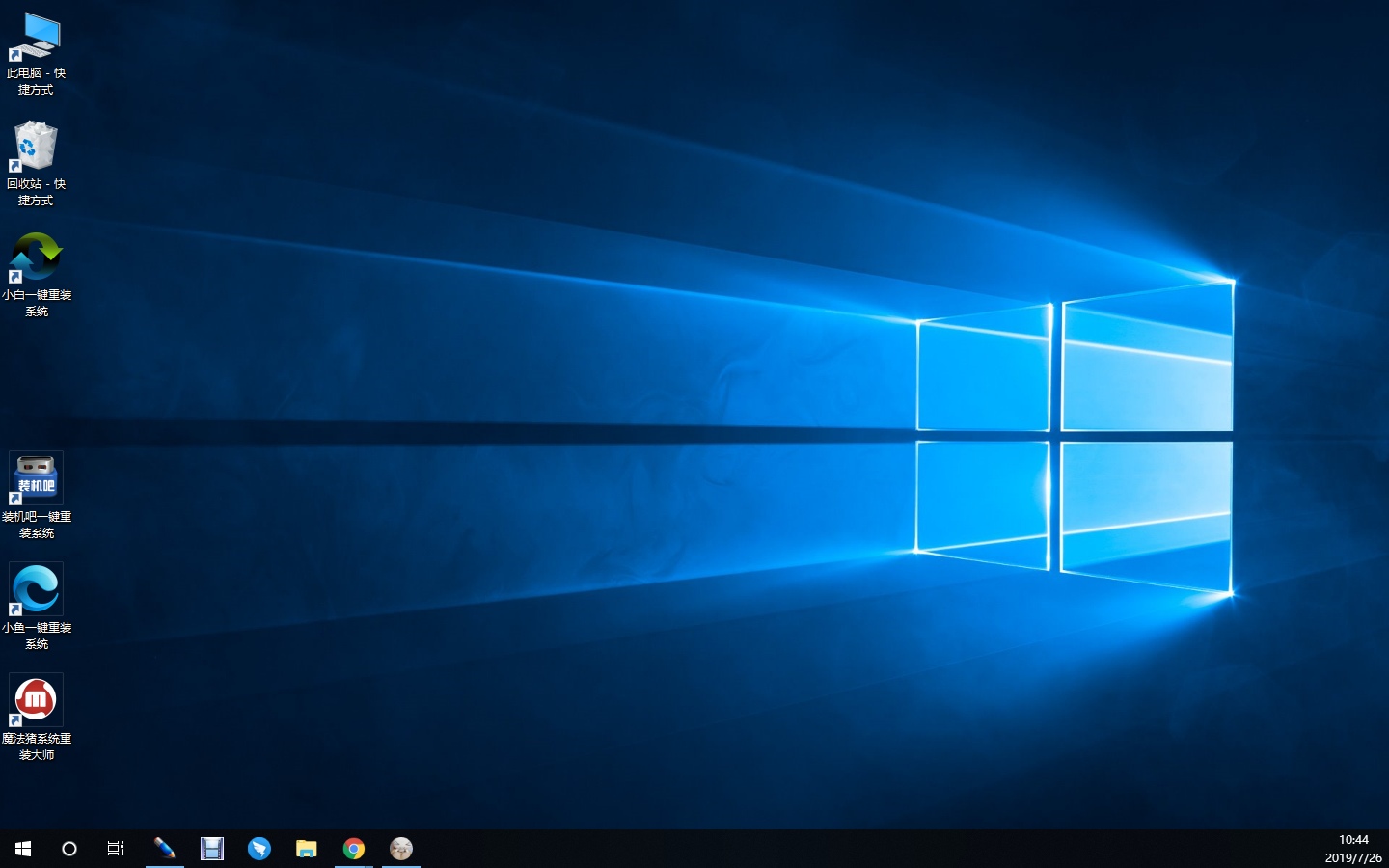
学会重装系统能给你带来什么?
现在维修店重装系统30-50元不等,我们学会重装系统不仅可以解决自己的电脑问题,学习更多的电脑知识。还可以给别人重装系统,并从中收取一定的费用,发家致富之旅从此开始。

小白系统还有人工客服的技术支持,当你在重装系统时遇到不懂的问题时,可以随时咨询人工客服哦。

大小:61.75 MB
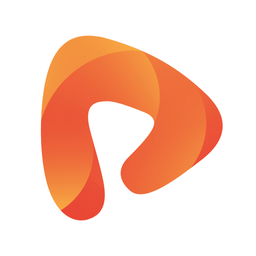
大小:13.0M

大小:

大小:57.0M

大小:79.2M